Mündəricat
"Əsaslara Qayıdış" səyahətimizin başqa dayanacağına keçərək, bu gün sizə cədvəllərinizi idarə etmək haqqında ətraflı məlumat verəcəyəm. Siz Google Cədvəldə məlumatlarınızı necə paylaşmağı, daşımağı və qorumağı öyrənəcəksiniz.
Əvvəlki məqaləmdə qeyd etdiyim kimi, Google Cədvəlin əsas üstünlüyü ondan ibarətdir ki, bir neçə nəfərin eyni vaxtda masalarla işləmək imkanı. Artıq faylları e-poçtla göndərməyə və ya həmkarlarınız tərəfindən hansı dəyişikliklərin edildiyini təxmin etməyə ehtiyac yoxdur. Sizə lazım olan tək şey Google Cədvəl sənədlərini paylaşmaq və işə başlamaqdır.
Google Cədvəl fayllarını necə paylaşmaq olar
- Cədvəllərinizə giriş icazəsi vermək üçün Paylaş<2 düyməsini basın> Google Cədvəl veb-səhifəsinin yuxarı sağ küncündəki düyməni basın və cədvəllə işləyəcək istifadəçilərin adlarını daxil edin. Şəxsə cədvəli redaktə etmək və ya şərh etmək hüququnu vermək və ya yalnız məlumatlara baxmaq üçün qərar verin:
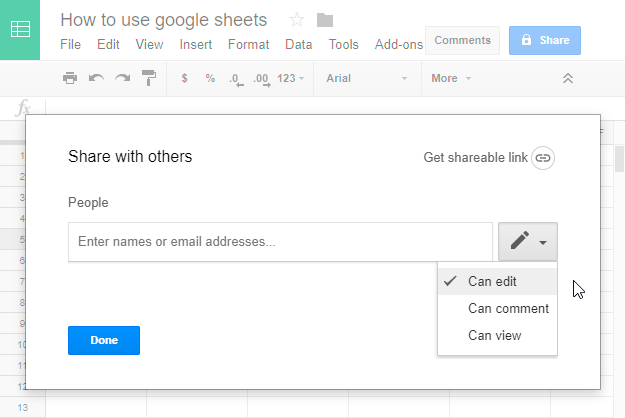
- Bundan əlavə, cədvəlinizə xarici keçid əldə edə bilərsiniz. və həmkarlarınıza və tərəfdaşlarınıza göndərin. Bunu etmək üçün, paylaşma pəncərəsinin yuxarı sağ küncündə Paylaşıla bilən link əldə edin üzərinə klikləyin.
- Daha sonra sağ alt küncdə Qabaqcıl linkinə klikləyin. eyni pəncərədə siz təkmil Paylaşım parametrləri :
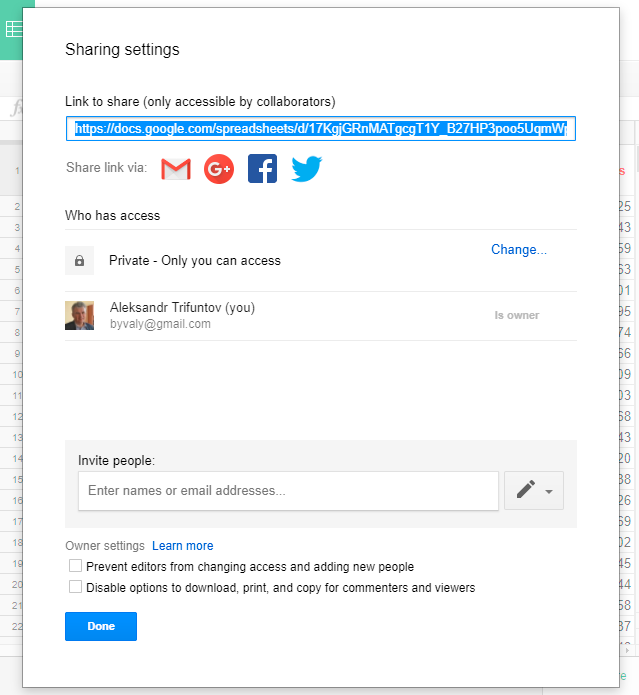
Orada yalnız eyni paylaşıla bilən linki deyil, həm də paylaşmaq üçün düymələri görəcəksiniz. Sosial mediada Google Cədvəl faylı.
- Sağaltında artıq masaya çıxışı olanların siyahısı var. Dəyişdir seçimini klikləsəniz, məxfilik statusunu İctimai -dən Linki olan hər kəs və ya Xüsusi şəxslər<2-ə dəyişə bilərsiniz>.
- Cədvəl paylaşdığınız hər bir şəxs standart olaraq sənədə baxa bilər. Onların redaktə edə bilməsi üçün onların adlarını və ya ünvanlarını daxil etdiyiniz və müvafiq giriş növünü təyin etdiyiniz qabaqcıl parametrlərdən İnsanları dəvət edin seçimindən istifadə etməlisiniz. Onu ötürsəniz, istifadəçilər fayla keçidi izlədikdə giriş tələb etməli olacaqlar.
İpucu. Siz faylın yeni sahibini onun adının yanında aşağı istiqamətlənmiş ox ilə ikonaya klikləyərək və Sahibini seçməklə təyin edə bilərsiniz.
- Nəhayət, Sahibi parametrləri seçimləri dəvətlərin sayını məhdudlaşdırın, həmçinin cədvəllərdə hər hansı dəyişiklik etməyə icazə verilməyənlər üçün səhifələrin endirilməsini, surətinin çıxarılmasını və çapını qadağan edin.
Google Cədvəlləri necə köçürmək olar
Faylları saxlamaq heç bu qədər asan olmamışdı. Artıq dəyişiklikləri saxlamaq üçün xüsusi bir şey etməyə ehtiyac yoxdur. Google Cədvəl edilən hər dəyişikliklə məlumatları avtomatik saxlayır. Gəlin bütün sənədi Google Diskdə necə saxlamağa baxaq.
- Bütün fayllar standart olaraq Google Disk kök kataloqunda saxlanılır. Bununla belə, siz Google Diskdə alt qovluqlar yarada və layihələrinizi burada təşkil edə bilərsinizən əlverişli yoldur. Cədvəli hər hansı digər qovluğa köçürmək üçün sadəcə siyahıda sənədi tapın, üzərinə sağ klikləyin və Buraya köçürün seçimini seçin.
- Başqa bir yol qovluğuna klikləməkdir. icon birbaşa cədvəli redaktə edərkən:
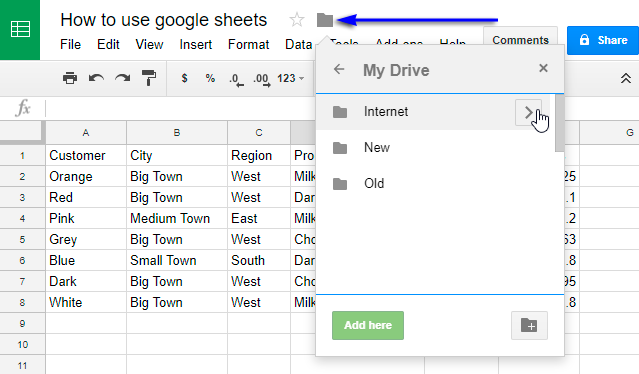
- Əlbəttə, siz də Google Diskdə olduğu kimi sənədləri dartıb buraxa bilərsiniz Windows Fayl Explorer.
Google Cədvəldə xanaları necə qorumaq olar
Bir çox insanın sənədlərinizə girişi olduqda, cədvəli, iş vərəqini və ya diapazonu qorumaq istəyə bilərsiniz. xanaların sayı.
"Nə üçün?" deyə soruşa bilərsiniz. Yaxşı, həmkarlarınızdan biri təsadüfən məlumatları dəyişdirə və ya silə bilər. Və bəlkə də bunu fərq etməzlər. Əlbəttə ki, biz həmişə versiyaya və ya hüceyrə redaktə tarixçəsinə baxa və dəyişiklikləri geri ala bilərik. Ancaq bütün siyahıya baxmaq bir az vaxt aparacaq və bundan əlavə, qalan "düzgün" dəyişiklikləri ləğv edəcək. Bunun qarşısını almaq üçün Google Cədvəldəki məlumatları qoruya bilərsiniz. Gəlin bunu necə həyata keçirə biləcəyimizi görək.
Bütün elektron cədvəli qoruyun
Cədvəllərinizə necə girişi və istifadəçilərə hansı hüquqları verə biləcəyinizi artıq əhatə etdiyimiz üçün, ilk sadə məsləhət belə olardı - cəhd edin cədvələ redaktə etmək əvəzinə baxmağa icazə verin . Beləliklə, siz qəsdən edilən dəyişikliklərin sayını minimuma endirəcəksiniz.
Cədvəli qoruyun
İş vərəqi nişanını sağ klikləyin və Qoruma seçin.vərəq. Cədvəl düyməsinin artıq basıldığından əmin olun:
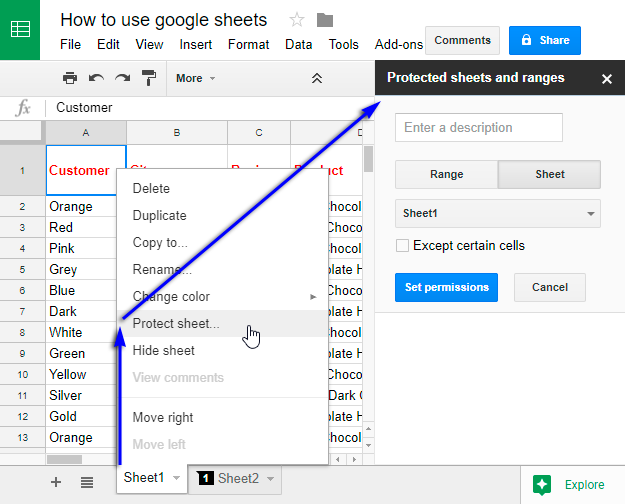
İpucu. Təsviri daxil edin sahəsi tələb olunmur, baxmayaraq ki, nəyi və niyə dəyişikliklərdən qorunmaq qərarına gəldiyinizi xatırlamaq üçün onu doldurmağı tövsiyə edirəm.
İpucu. Siz Müəyyən xanalar istisna olmaqla seçimini yoxlamaq və xanaları və ya xanaların diapazonunu daxil etməklə cədvəlin yalnız müəyyən xanalarını redaktə etməyə icazə verə bilərsiniz.
Növbəti addım parametrləri tənzimləmək olacaq. istifadəçilər. Mavi rəngli İcazələri təyin et düyməsini basın:
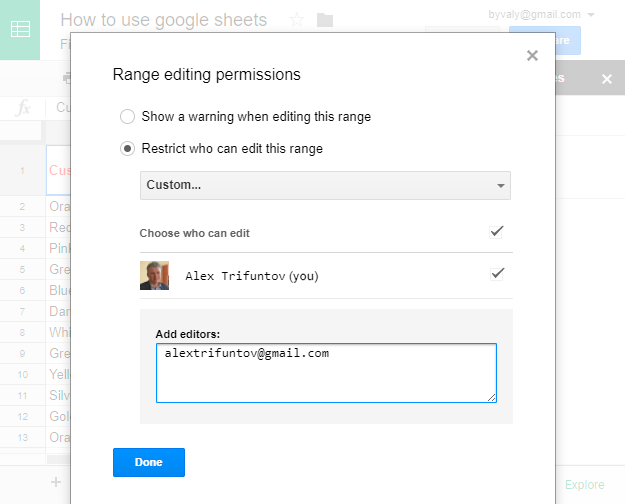
- Əgər Bu diapazonu redaktə edərkən xəbərdarlıq göstər radio düyməsini seçsəniz , fayla girişi olan hər kəsin bu vərəqə də girişi olacaq. Nəyisə dəyişməyə cəhd etdikdən sonra onlar qorunan diapazonu redaktə etmək barədə xəbərdarlıq alacaqlar və onlar hərəkəti təsdiq etməli olacaqlar. Eyni zamanda, həmkarlarınızın sənəddə yerinə yetirdiyi əməliyyatlar barədə e-poçt məktubu alacaqsınız.
- Əgər Bu diapazonu kimin redaktə edə biləcəyini məhdudlaşdırın radio düyməsini seçsəniz, bunu etməli olacaqsınız. iş vərəqini redaktə edə biləcək hər bir istifadəçini daxil edin.
Nəticədə siz iş vərəqi nişanında asma kilidin işarəsini görəcəksiniz, yəni vərəq qorunur. Həmin nişanı sağ klikləyin və kilidini açmaq üçün bir daha Cədvəldən qorunma seçimini seçin:
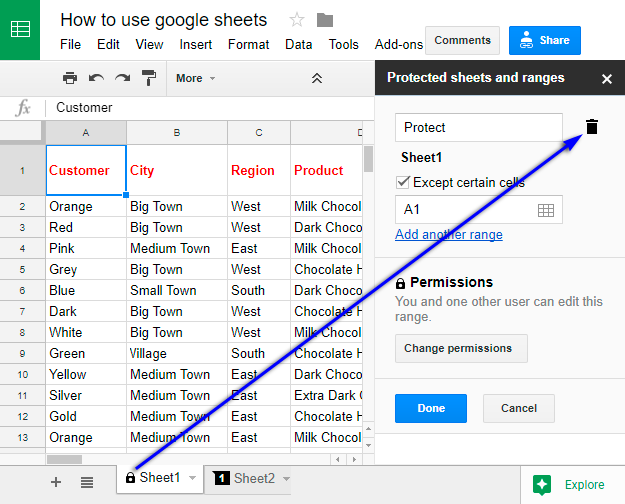
Parametrləri dəyişdirmək və ya dəyişdirmək üçün parametrlər paneli görünəcək. zibil qutusuna klikləməklə qorumanı çıxarınzibil piktoqramı.
Google Cədvəldə xanaları qoruyun
Google Cədvəldə xüsusi xanaları qorumaq üçün diapazonu seçin, üzərinə sağ klikləyin və Əraziliyi qoruyun seçimini edin:
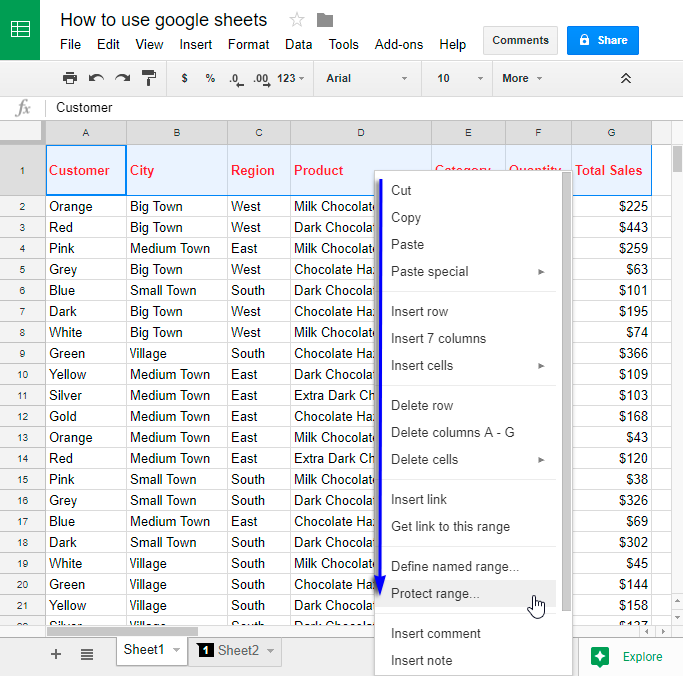
Siz tanış olan parametrlər panelini görəcəksiniz və lazımi icazələri təyin edə biləcəksiniz.
Ancaq nəyin qorunduğunu və kimin edə biləcəyini zamanla unutsanız necə olacaq? məlumatlara daxil olmaq? Narahat olmayın, bunu asanlıqla xatırlamaq olar. Sadəcə Data > Google Cədvəl əsas menyusundan qorunan vərəqlər və diapazonlar :
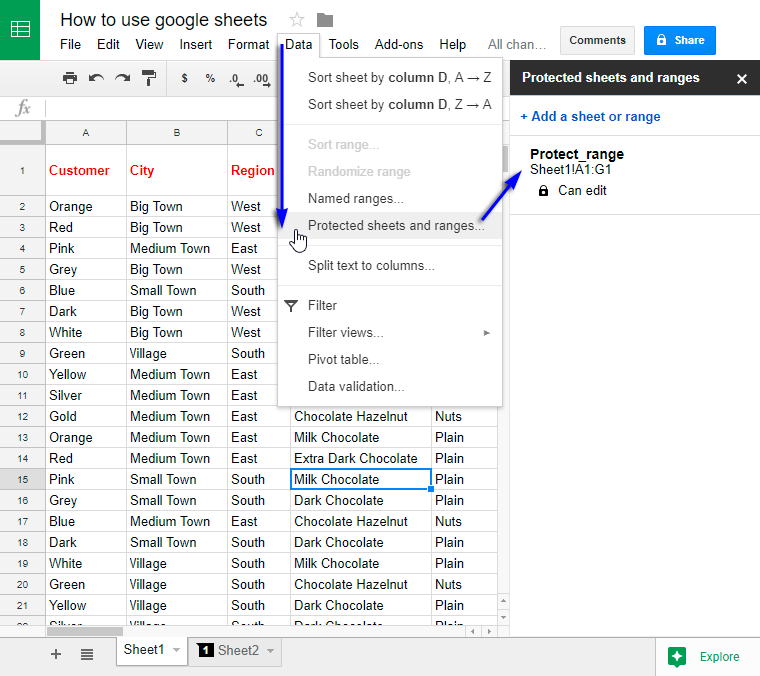
Qorunan diapazonlardan hər hansı birini seçin və icazələri redaktə edin və ya zibil qutusu işarəsinə klikləməklə qorumanı silin .
Bütün bunları yekunlaşdırmaq üçün indiyə qədər siz cədvəllərlə çoxlu iş vərəqləri yaratmağı, onları müxtəlif qovluqlarda saxlamağı, başqaları ilə paylaşmağı və Google Cədvəldəki xananı itirmək və ya korlamaqdan qorxmadan necə qorumağı öyrənmisiniz. mühüm məlumat parçaları.
Növbəti dəfə mən cədvəllərin redaktə edilməsinin bəzi aspektlərini daha dərindən araşdıracağam və Google Cədvəldə işləməyin bəzi özəl aspektlərini paylaşacağam. Sonra görüşərik!

